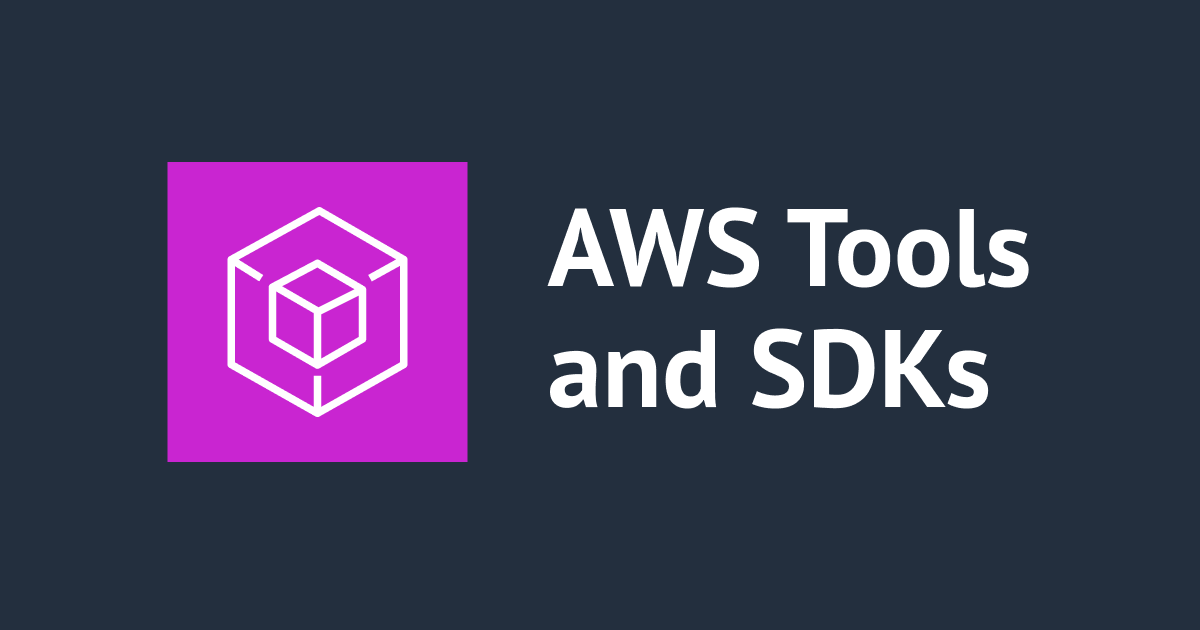【AWS Systems Manager】パッチマネージャー + メンテナンスウインドウの構成をCloudFormationテンプレート化してみた
コンバンハ、千葉(幸)です。
先日、パッチマネージャーをメンテナンスウインドウで定期実行する際の関連リソースについて確認しました。パッチベースライン、パッチグループ、メンテナンスウインドウといったリソースが登場することを抑えています。
それらをCloudFormationで作成できるようテンプレート化してみました。
目次
- 目次
- テンプレート範囲
- テンプレート
- AWS::SSM::PatchBaseline
- AWS::SSM::MaintenanceWindow
- AWS::SSM::MaintenanceWindowTarget
- AWS::SSM::MaintenanceWindowTask
- SSMドキュメントに渡すパラメータ
- 終わりに
テンプレート範囲
以下のイメージです。★が付与されているものがCloudFormation上のリソースです。

補足事項としては以下があります。
- パッチベースラインはAmazon Linux2向けのものとして作成する
- パッチグループは「TestPG」という名称であるとする
テンプレート
以下の通りです。
AWSTemplateFormatVersion: '2010-09-09'
Description: "Create PatchBaseline"
Resources:
# ------------------------------------------------------------#
# PatchBaseline
# ------------------------------------------------------------#
PatchBaseline:
Type: AWS::SSM::PatchBaseline
Properties:
ApprovalRules:
PatchRules:
- ApproveAfterDays: 7
PatchFilterGroup:
PatchFilters:
- Key: CLASSIFICATION
Values:
- Security
- Key: SEVERITY
Values:
- Important
- Critical
- ApproveAfterDays: 7
PatchFilterGroup:
PatchFilters:
- Key: CLASSIFICATION
Values:
- Bugfix
Description: "AmazonLinux2PatchBaseline create by CloudFormation"
Name: AmazonLinux2PatchBaseline
OperatingSystem: AMAZON_LINUX_2
PatchGroups:
- "TestPG"
# ------------------------------------------------------------#
# MaintenanceWindow
# ------------------------------------------------------------#
MaintenanceWindow:
Type: AWS::SSM::MaintenanceWindow
Properties:
AllowUnassociatedTargets: true
Cutoff: 0
Duration: 1
Name: "maitenancewindow-TestPG"
Schedule: "cron(00 18 ? * SAT *)"
# ------------------------------------------------------------#
# MaintenanceWindowTarget
# ------------------------------------------------------------#
MaintenanceWindowTarget:
Type: AWS::SSM::MaintenanceWindowTarget
Properties:
Name: PatchingTarget
ResourceType: INSTANCE
Targets:
- Key: "tag:Patch Group"
Values:
- "TestPG"
WindowId: !Ref MaintenanceWindow
DependsOn: MaintenanceWindow
# ------------------------------------------------------------#
# MaintenanceWindowTask
# ------------------------------------------------------------#
MaintenanceWindowTask:
Type: AWS::SSM::MaintenanceWindowTask
Properties:
MaxConcurrency: 50
MaxErrors: 0
Name: PatchingTask
Priority: 1
Targets:
- Key: WindowTargetIds
Values:
- !Ref MaintenanceWindowTarget
TaskArn: AWS-RunPatchBaseline
TaskType: RUN_COMMAND
WindowId: !Ref MaintenanceWindow
TaskInvocationParameters:
MaintenanceWindowRunCommandParameters:
TimeoutSeconds: 600
Parameters: {"Operation":["Install"]}
DependsOn: MaintenanceWindowTarget
リソースとして以下を含んでいます。
| 論理ID | リソースタイプ |
|---|---|
| PatchBaseline | AWS::SSM::PatchBaseline |
| MaintenanceWindow | AWS::SSM::MaintenanceWindow |
| MaintenanceWindowTarget | AWS::SSM::MaintenanceWindowTarget |
| MaintenanceWindowTask | AWS::SSM::MaintenanceWindowTask |
以下、各リソースを順番に確認していきます。
AWS::SSM::PatchBaseline
# ------------------------------------------------------------#
# PatchBaseline
# ------------------------------------------------------------#
PatchBaseline:
Type: AWS::SSM::PatchBaseline
Properties:
ApprovalRules:
PatchRules:
- ApproveAfterDays: 7
PatchFilterGroup:
PatchFilters:
- Key: CLASSIFICATION
Values:
- Security
- Key: SEVERITY
Values:
- Important
- Critical
- ApproveAfterDays: 7
PatchFilterGroup:
PatchFilters:
- Key: CLASSIFICATION
Values:
- Bugfix
Description: "AmazonLinux2PatchBaseline create by CloudFormation"
Name: AmazonLinux2PatchBaseline
OperatingSystem: AMAZON_LINUX_2
PatchGroups:
- "TestPG"
パッチグループを新規に作成しつつ既存のパッチベースラインに登録、ということができなさそうであったためパッチベースラインも新規作成しています。事前定義されたパッチベースラインと同様の承認ルールとなるように作成しています。
なお、パッチベースライン名に「AWS」から始まるものを指定すると、CloudFormationを実行する段階でエラーが発生するので注意が必要です。
Patch Baseline Name: AWS-AmazonLinux2PatchBaseline cannot starts with: AWS- or AWS: (Service: AmazonSSM; Status Code: 400; Error Code: ValidationException; Request ID: 8cbf1a2f-0efb-4b81-a9b9-57aff3af5bb2)
AWS::SSM::MaintenanceWindow
# ------------------------------------------------------------#
# MaintenanceWindow
# ------------------------------------------------------------#
MaintenanceWindow:
Type: AWS::SSM::MaintenanceWindow
Properties:
AllowUnassociatedTargets: true
Cutoff: 0
Duration: 1
Name: "maitenancewindow-TestPG"
Schedule: "cron(00 18 ? * SAT *)"
ここでは、(JSTで考えた場合の)毎週日曜早朝の3:00を指定しています。以下を参考に、適宜カスタマイズしてください。
リファレンス: Systems Manager の Cron および Rate 式
AWS::SSM::MaintenanceWindowTarget
# ------------------------------------------------------------#
# MaintenanceWindowTarget
# ------------------------------------------------------------#
MaintenanceWindowTarget:
Type: AWS::SSM::MaintenanceWindowTarget
Properties:
Name: PatchingTarget
ResourceType: INSTANCE
Targets:
- Key: "tag:Patch Group"
Values:
- "TestPG"
WindowId: !Ref MaintenanceWindow
DependsOn: MaintenanceWindow
パッチマネージャー上ではパッチグループという概念がありますが、メンテナンスウインドウのターゲットにおいては「特定のタグが付与されたインスタンス」という扱いでしかないのが、個人的にちょっと好きです。
AWS::SSM::MaintenanceWindowTask
# ------------------------------------------------------------#
# MaintenanceWindowTask
# ------------------------------------------------------------#
MaintenanceWindowTask:
Type: AWS::SSM::MaintenanceWindowTask
Properties:
MaxConcurrency: 50
MaxErrors: 0
Name: PatchingTask
Priority: 1
Targets:
- Key: WindowTargetIds
Values:
- !Ref MaintenanceWindowTarget
TaskArn: AWS-RunPatchBaseline
TaskType: RUN_COMMAND
WindowId: !Ref MaintenanceWindow
TaskInvocationParameters:
MaintenanceWindowRunCommandParameters:
TimeoutSeconds: 600
Parameters: {"Operation":["Install"]}
DependsOn: MaintenanceWindowTarget
パッチマネージャーによるパッチ適用とは、Run CommandによってSSMドキュメントAWS-RunPatchBaselineを実行することを指す、というのが分かって面白いですね。
SSMドキュメントに渡すパラメータ
Parameters: {"Operation":["Install"]}の部分について、パラメータの渡し方をどう調べたら良いかが見当付かずに途方にくれていたのですが、いろいろ検索していると以下のページがヒットしたのでそれを踏襲しました。(262行目)
yamlで書くときはこのように書けば大丈夫です。
Parameters:
Operation:
- Install
複数パラメータを指定する場合は以下のようになります。
Parameters:
Operation:
- Install
RebootOption:
- NoReboot
ここでどういったパラメータを渡せばいいかについては、通常はSSMドキュメントの詳細画面から確認するのが良いかと思います。

AWS-RunPatchBaselineについてはAWSドキュメントで詳細に説明されていますので、こちらから確認した方がわかりやすいでしょう。
SSM ドキュメント AWS-RunPatchBaseline について
終わりに
Systems Managerのパッチマネージャーを一式CloudFormationで作成する際にテンプレートのご紹介でした。
1回作成するだけであれば明らかにマネジメントコンソールから作業する方が楽ですが、CloudFormationを利用することでメリットがある環境であればぜひご活用ください。
以上、目刺を尻尾から食べる千葉(幸)がお送りしました。